TPLSOFT
INSTRUKCJA
OBSŁUGI
TELESTAR ELECTRONICS LTD, Sp. z o.o.
03-876 WARSZAWA
www.telestar.com.pl
SPIS TREŚCI
Przeznaczenie.................................................................................2
Ustawienia komunikacji (komputer - kasa)...................................3
Programowanie PLU......................................................................5
Programowanie DZIAŁÓW...........................................................6
Programowanie OPAKOWAŃ ZWROTNYCH............................6
Wysyłanie danych do kasy.............................................................8
Pobieranie danych z kasy...............................................................9
PRZEZNACZENIE
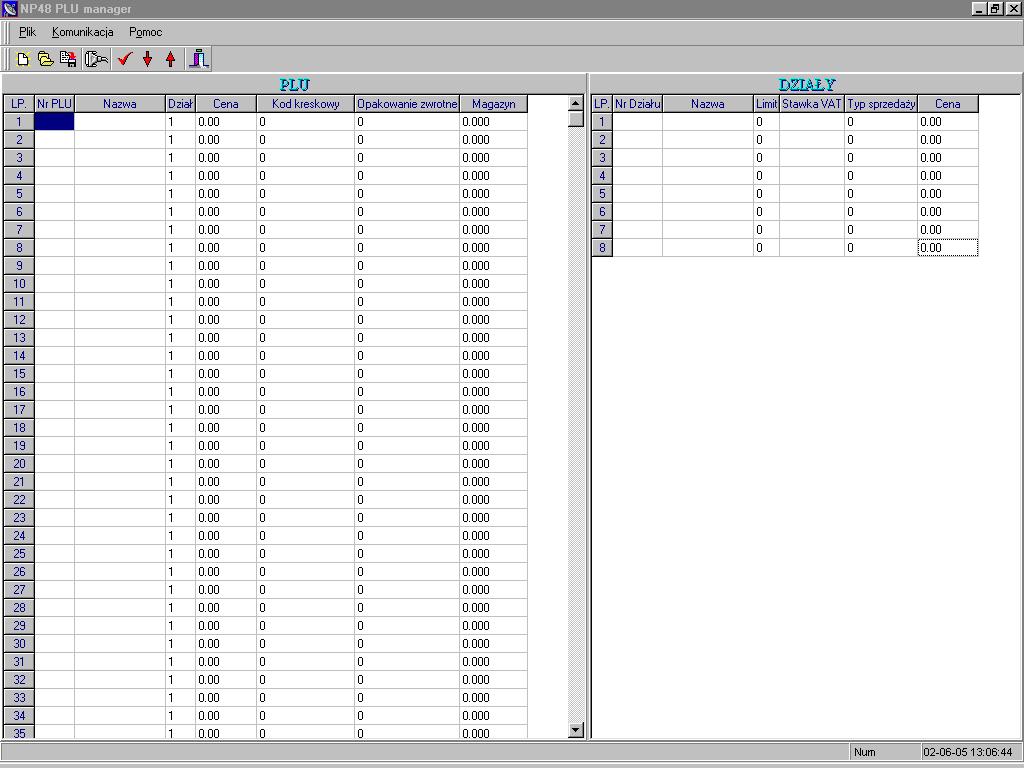
Program TPLSOFT jest przeznaczony do programowania kas fiskalnych wyprodukowanych przez firmę TELESTAR i współpracuje z następującymi modelami kas: TPLR-3T, TPLE-3T, TPLR-3S, TPLE-3S, MIKRO. Aplikacja pracuje pod systemem Windows i jest łatwa i wygodna w obsłudze.
Rys.1 Panel główny TPLSOFT
Program daje możliwość zapisania danych wprowadzonych przez użytkownika bądź otworzenie już istniejącego pliku poprzez podanie lokalizacji na dysku. Chcąc zapisać dane na dysku używamy komendy „ zapisz ” lub „ zapisz jako ” znajdujące się w menu Plik. Po podaniu nazwy pliku i lokalizacji program zapisze dane w 3 różnych plikach PLU w pliku „ nazwa.PLU ” DZIAŁY w pliku „ nazwa.DEP ” i opakowania zwrotne w pliku „ nazwa.RCY ”.
Chcąc otworzyć istniejący plik wystarczy otworzyć plik z rozszerzeniem „ nazwa.PLU ” program automatycznie otworzy resztę danych.
USTAWIENIA KOMUNIKACJI
Przed przystąpieniem do pracy z programem należy wykonać następujące czynności:
Kasa fiskalna musi być podłączona do komputera specjalnym kablem RS 232
który jest dołączany w komplecie z kasą.
Na kasie musi być wykonany raport dobowy ( tryb Z )
W programie należy skonfigurować port komunikacji (np.: COM 1, COM 2)
Konfiguracja portu polega na wyborze portu do którego podłączony jest kabel łączący komputer z kasą . W tym celu wybieramy menu Komunikacja
w którym znajdują się następujące opcje
Ustawienia - ręczna konfiguracja ustawień portu.
Detekcja portu - automatyczne wykrycie portu
Test - automatyczne sprawdzenie łączności z kasą
Wysyłanie danych - wysyłanie danych do kasy
Pobieranie danych - pobieranie danych z kasy
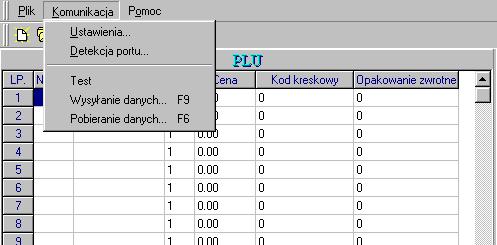
Ustawienia ...

Opcja ta daje możliwość użytkownikowi ręcznej konfiguracji czyli wyboru portu i szybkości przesyłu danych. W celu zatwierdzenia nowych ustawień należy wybrać przycisk OK.
Detekcja portu...
Użytkownik może skorzystać z automatycznego wykrycia portu do którego podłączona jest kasa. W tym celu z menu KOMUNIKACJA wybieramy Detekcja portu ...
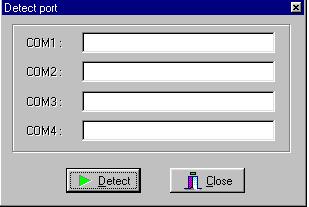
Po naciśnięciu przycisku program automatycznie znajdzie port równocześnie pytając o akceptację. Po zaakceptowaniu przyciskiem TAK lub odrzuceniu przyciskiem NIE kończymy wybierając przycisk
PROGRAMOWANIE PLU
W tabeli PLU wypełniamy poszczególne rekordy według nazw kolumn.
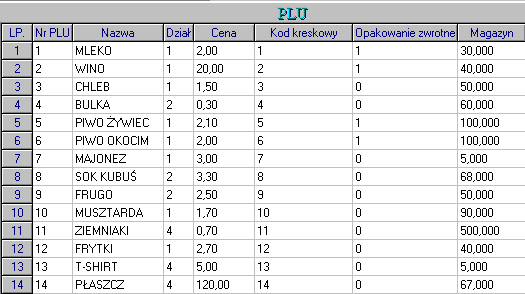
Rys. 2 Przykładowe wypełnienie tabeli PLU
Nr PLU - Numeracja towarów
Nazwa - Nazwa towaru
Dział - Towar jest przypisany do odpowiedniego działu
Cena - Cena towaru
Kod kreskowy - Kod kreskowy jeżeli zamierzamy używać skanera kodów kreskowych lub Nr PLU >>>Patrz UWAGA !!!
Opakowanie zwrotne - Towar posiadający opakowanie wstawiamy ” 1 ”
Towar niw posiadający opakowania wstawiamy ” 0 ”
Magazyn - Ilość danego PLU na magazynie.
UWAGA: Jeżeli użytkownik nie pracuje z czytnikiem kodów kreskowych w kolumnie Kod kreskowy należy wpisać Nr PLU tak jak na przykładzie zdjęcie powyżej.
PROGRAMOWANIE DZIAŁÓW
W tabeli DZIAŁY wypełniamy poszczególne rekordy według nazw kolumn.
Rys. 3 Przykładowe wypełnienie tabeli DZIAŁY
Nr Działu - Numeracja działów.
Nazwa - Nazwa działu.
Limit - ograniczenie cenowe dla produktów z danego działu ( 0 -7 ).
Stawka VAT - Numer stawki w kolejności zaprogramowania.
Typ sprzedaży - 0 - normalna , 1- jednostkowa.
Cena - Cena towaru ( wykorzystywana w przypadku zaprogramowania towaru na klawiszach bezpośredniego dostępu ).
PROGRAMOWANIE OPAKOWAŃ ZWROTNYCH
W celu zaprogramowania opakowań zwrotnych przechodzimy do menu PLIK. Następnie wybieramy opcję OPAKOWANIA ZWROTNE.
W tabeli Opakowania zwrotne wypełniamy kolejne rekordy zgodnie z nazwami kolumn
Nr PLU - Numery Towarów do których przypinamy opakowanie zwrotne ( 1- 50 )
Cena opakowania - cena opakowania zwrotnego
Kod kreskowy - Kod kreskowy produktu który ma posiadać opakowanie zwrotne.
UWAGA : Jeżeli nie używamy skanera kodów kreskowych należy powtórzyć Nr PLU.
Opakowania zwrotne można podpiąć tylko do pierwszych 50 PLU
Po zakończeniu wpisywania opakowań zwrotnych akceptujemy przyciskiem OK.
WYSYŁANIE DANYCH
Po wcześniejszym odpowiednim wypełnieniu tabel z danymi możemy przesłać informacje do kasy. W tym celu wybieramy w menu Komunikacja opcję wysyłanie danych lub wciskamy F9 na klawiaturze lub czerwoną strzałkę w dół w menu skrótów na czołowym panelu programu.
W oknie Wysyłanie danych wybieramy które dane chcemy przesłać :
PLU
DZIAŁY
OPAKOWANIA ZWROTNE
UWAGA: Nie jest możliwe wysłanie wszystkich danych w jednym czasie.
Przesłanie danych polega na zaznaczeniu w polu wyboru odpowiedniego rodzaju danych np.: OPAKOWANIA ZWROTNE i zatwierdzeniu przyciskiem OK. Program automatycznie przesyła dane bez konieczności jakiejkolwiek konfiguracji kasy fiskalnej. W trakcie przesyłania na ekranie pojawia się komunikat zaawansowania przesyłu na kasie wyświetlany jest komunikat ONLINE.
W przypadku wysyłania danych PLU należy podać zakres numeryczny PLU (np.: OD 1 DO 67 spowoduje wysłanie listy PLU od 1 do 67)
UWAGA: Nie jest możliwe wysłanie rekordu PLU nie zawierającego danych.
POBIERANIE DANYCH Z KASY
Istnieje możliwość pobrania wcześniej zaprogramowanych danych z kasy. W tym celu wybieramy w menu Komunikacja opcję pobieranie danych lub wciskamy F6 na klawiaturze lub czerwoną strzałkę w górę w menu skrótów na czołowym panelu programu.
W oknie Pobieranie danych wybieramy które dane chcemy pobrać :
PLU
DZIAŁY
OPAKOWANIA ZWROTNE
Po uprzednim zaznaczeniu danych do pobrania akceptujemy wciskając przycisk lub odrzucamy przyciskiem .
Program automatycznie pobierze dane bez konieczności jakiejkolwiek konfiguracji kasy fiskalnej. W trakcie przesyłania na ekranie pojawia się komunikat zaawansowania przesyłu na kasie wyświetlany jest komunikat ONLINE.
8
6
Wyszukiwarka
Podobne podstrony:
PANsound manual
als manual RZ5IUSXZX237ENPGWFIN Nieznany
hplj 5p 6p service manual vhnlwmi5rxab6ao6bivsrdhllvztpnnomgxi2ma vhnlwmi5rxab6ao6bivsrdhllvztpnnomg
BSAVA Manual of Rabbit Surgery Dentistry and Imaging
Okidata Okipage 14e Parts Manual
Bmw 01 94 Business Mid Radio Owners Manual
Manual Acer TravelMate 2430 US EN
manual mechanika 2 2 id 279133 Nieznany
4 Steyr Operation and Maintenance Manual 8th edition Feb 08
Oberheim Prommer Service Manual
cas test platform user manual
Kyocera FS 1010 Parts Manual
juki DDL 5550 DDL 8500 DDL 8700 manual
Forex Online Manual For Successful Trading
ManualHandlingStandingAssessment
Brother PT 2450 Parts Manual
Jabra CLIPPER Manual PL 10311 (1)
więcej podobnych podstron